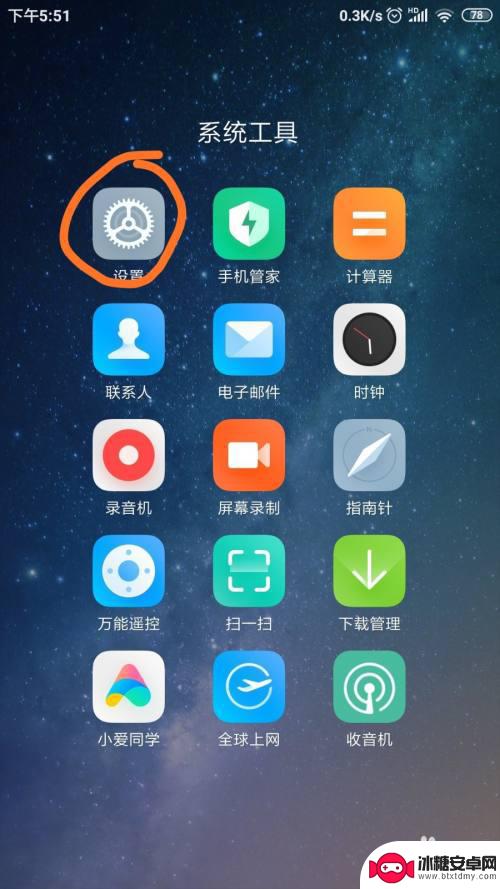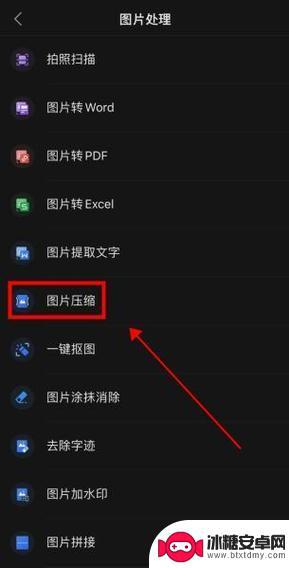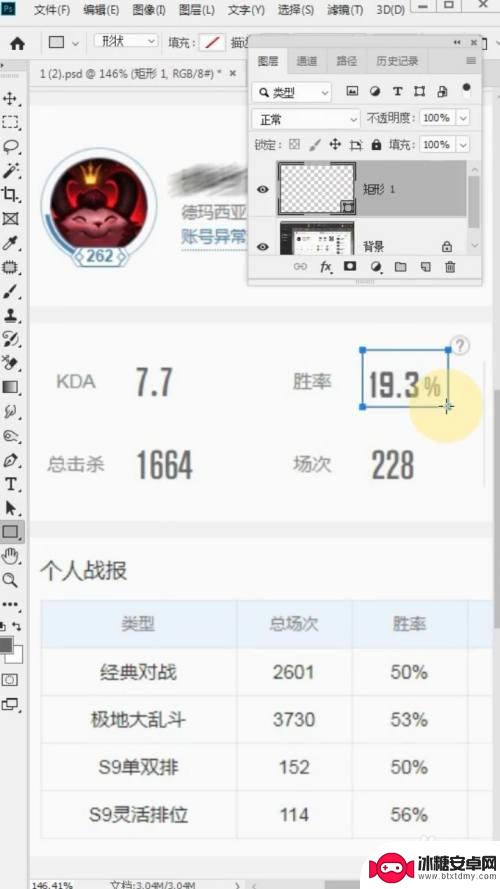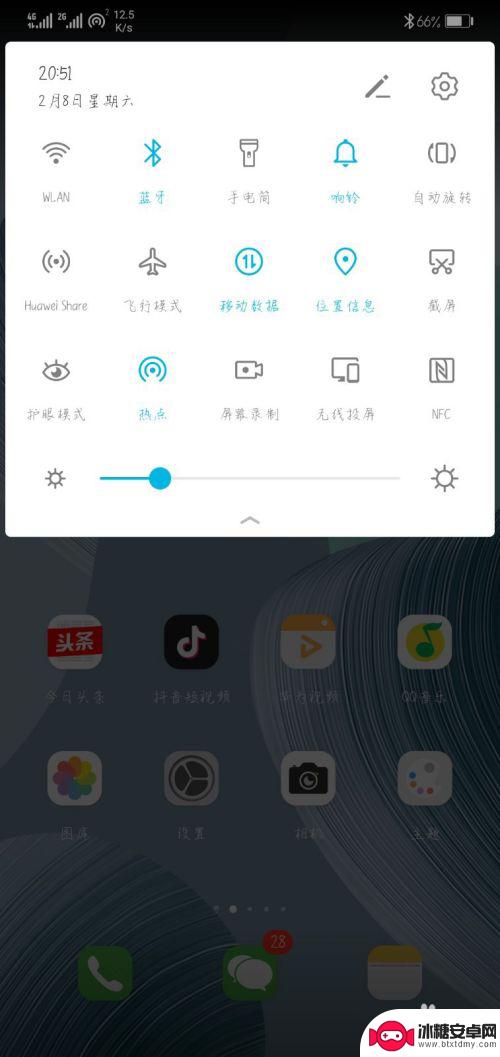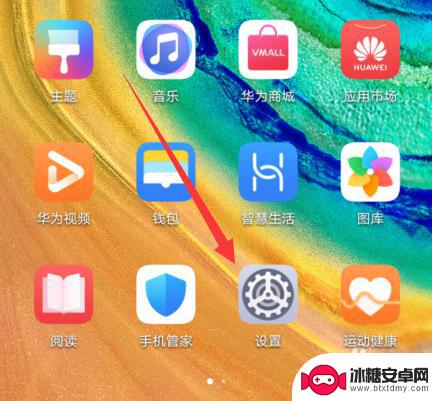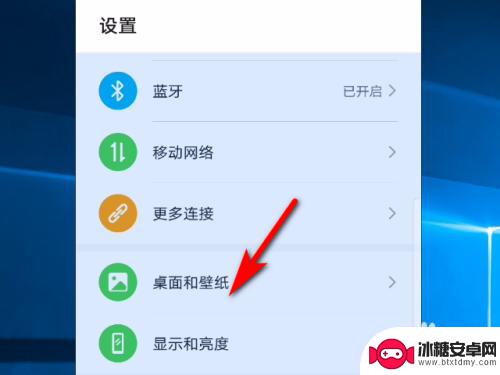华为手机如何更改截图方式 华为手机如何修改截图格式
在日常使用手机时,截图功能几乎成为了必备的一项功能,而对于华为手机用户来说,如果想要更改截图方式或者修改截图格式,该如何操作呢?华为手机提供了多种灵活的截图方式和格式选择,让用户可以根据个人需求进行设置。接下来我们将详细介绍华为手机如何更改截图方式以及修改截图格式的步骤,让您轻松掌握这些实用技巧。
华为手机如何修改截图格式
具体步骤:
1.首先我们打开华为手机,在手机界面找到【设置】选项并选择它,
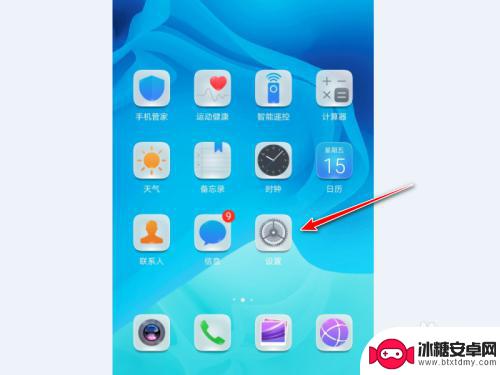
2.在设置界面我们往下滑找到【智能辅助】选项,
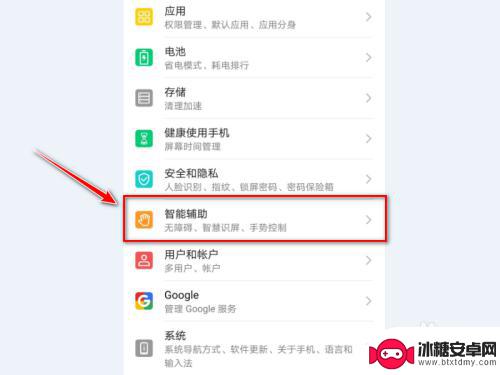
3.在智能辅助选项界面,我们点击【手势控制】命令,
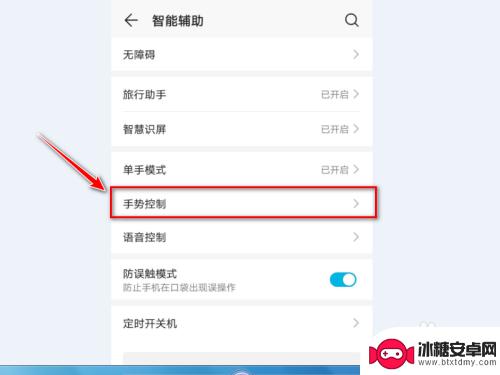
4.然后在手势控制选项界面,有三指下滑截屏和智能截屏两个选项,我们选择【智能截屏】,
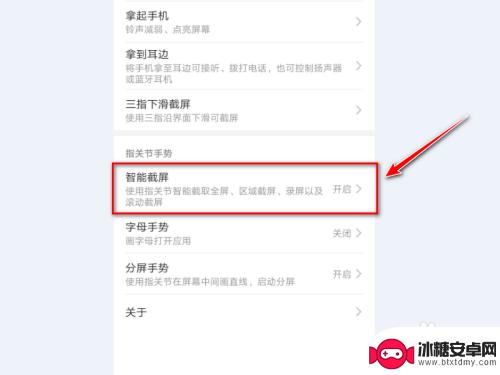
5.然后出现智能截屏的介绍以及选项开关,我们打开开关即可,
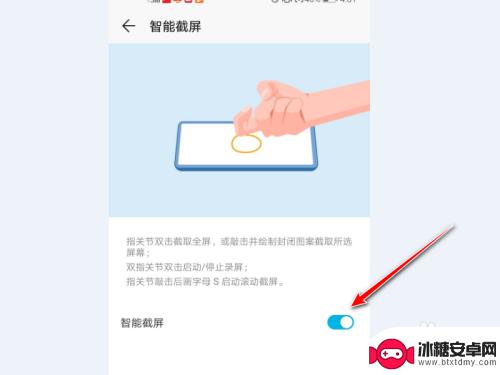
6.如果也想使用三指下滑截屏的方法,我们选择【三指下滑截屏】。然后在它的界面里打开开关即可,
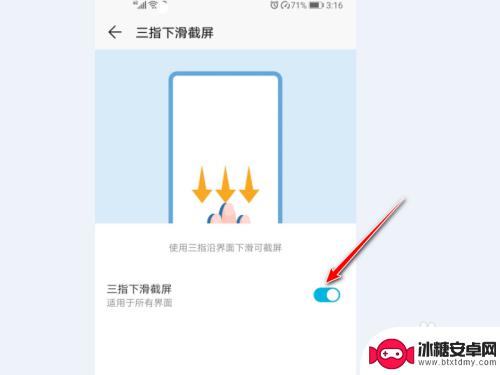
以上就是华为手机如何修改截图方式的全部内容,如果你有类似问题,可以参考本文中介绍的步骤进行修复,希望对大家有所帮助。
相关教程
-
手机怎么怎么改截图方式 手机截屏快捷键修改步骤详解
手机截屏是我们在使用手机时经常会用到的功能,但有时候我们可能不太习惯手机默认的截屏快捷键,那么如何修改手机的截屏快捷键呢?下面就为大家详细介绍手机截屏快捷键的修改步骤。通过简单...
-
手机截图图片如何缩小 怎样用手机截屏并修改图片大小
在日常生活中,我们经常会用到手机截图功能来保存重要信息或有趣的瞬间,有时截图的图片大小可能过大,不便于传输或分享。如何用手机截屏并修改图片大小呢?接下来我们将介绍一些简单的方法...
-
手机截图怎么修改里面的文字 如何编辑截图中的文字
随着手机截图功能的普及,我们经常需要对截图中的文字进行编辑或修改,无论是在编辑工作文档或者分享有趣的内容,修改截图中的文字都是非常重要的。通过各种应用程序或软件,我们可以轻松地...
-
华为手机截屏设置在哪里设置mate30 华为mate30如何使用快捷键截图
华为手机mate30是一款功能强大的智能手机,其截屏设置让用户可以方便快捷地进行截图操作,在mate30上,用户可以通过快捷键来快速进行截图,简单方便。同时mate30的截屏设...
-
华为手机怎么截一部分截图 华为手机如何截取一部分屏幕截图
华为手机作为一款颇受欢迎的智能手机品牌,其强大的功能和用户友好的操作界面备受用户青睐,其中,截图功能是手机使用过程中经常会用到的一项功能。华为手机如何截取一部分屏幕截图呢?对于...
-
华为手机如何更改桌面图片 华为手机壁纸修改步骤
华为手机如何更改桌面图片,华为手机作为一款颇受欢迎的智能手机品牌,拥有众多用户,在使用华为手机的过程中,我们常常会希望将桌面图片更改为自己喜欢的壁纸,以展示个性和品味。如何在华...
-
如何拆手机显示屏 怎么正确拆解手机外屏
在日常生活中,手机已经成为我们生活中不可或缺的一部分,随着时间的推移,手机屏幕可能出现问题,需要进行更换或修理。如何正确地拆解手机外屏成为了许多人关注的焦点。正确的操作方法不仅...
-
手机怎连接网络 手机连接WIFI网络设置
手机已经成为我们日常生活中必不可少的工具,而连接网络更是手机功能的基础之一,手机可以通过多种方式连接网络,其中最常见的方式就是连接WIFI网络。连接WIFI网络可以让手机实现快...
-
苹果手机怎么样设置无线网 iPhone如何连接WIFI
苹果手机作为一款领先的智能手机品牌,其连接无线网络的设置也是非常简单方便的,用户只需打开手机的设置,进入Wi-Fi选项,然后选择要连接的无线网络并输入密码即可轻松连接上互联网。...
-
门禁卡怎么设置手机用密码 手机门禁卡设置方法
现代科技的发展使得门禁系统也变得更加智能化,我们可以通过手机来设置门禁卡的密码,实现更加便捷的出入方式。手机门禁卡设置方法也变得更加简单易行,让我们可以随时随地控制自己的出入权...